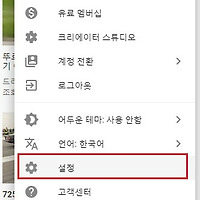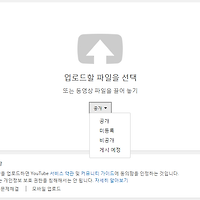유튜브 채널 삭제 방법
잘못 만는 유튜브 채널 또는 더 이상 운영하기
원하지 않아 삭제하기 원하는 채널
쉽게 삭제해 보자!
유튜브에서 여러개의 채널을 운영하고 계신 분들에게
종종 어떤 채널을 지우고 싶으실 수도 있습니다.
자신의 계정과 직접 연결된 기본 채널(개인 계정 채널)이
아닌 다른 채널들을 브랜드 채널이라고 하는데요.
오늘은 이 유튜브 브랜드 채널을 삭제해 보겠습니다.
(참고로 개인 계정 채널 삭제는 해당 구글 계정에
포함된 모든 유튜브 채널(브랜드 채널 포함)들이
삭제되니 완전히 유튜브를 접을 생각이 아니시면
사용하시지 마시기 바랍니다. 한번 삭제
처리된 채널은 복구할 수 없습니다. ㅠ.ㅠ)
유튜브 사이트에 접속하여 로그인(구글 계정)합니다!
그리고 삭제하기 원하는 브랜드 채널 계정으로
전환합니다. 유튜브 우측 상단의 채널 아이콘을
클릭하면 아래와 같은 메뉴가 나오고 '계정 전환'
메뉴를 선택하여 계정을 전환할 수 있습니다. 계정이
선택되었다면 다시 메뉴에서 '설정' 메뉴를 선택합니다.
아래와 같은 설정 페이지로 이동합니다.
좌측 메뉴에서 '고급 설정'메뉴를 선택합니다.
유튜브 채널 삭제 가이드
고급 설정 페이지로 이동합니다.
고급 설정 페이지 가장 하단에 보시면 [채널 삭제]
버튼이 있습니다. 이 버튼을 클릭합니다.
본인 확인을 위한 절차가 있습니다.
본인임을 인증하기 위해 (구글) 계정의 비밀번호를
입력한 후, [다음] 버튼을 클릭합니다.
정상적으로 인증되었다면 아래와 같이
YouTube 콘텐츠 삭제 페이지로 이동합니다!
(주의) 혹시 계정 인증 후, 표시되는 아래의 '콘텐츠 삭제' 화면에서
삭제하려는 채널이 아닌 다른 채널이 표시되고 있다면
반드시 우측 상단 아이콘을 클릭하여 다시 채널을 변경해주세요!
콘텐츠 삭제 외에 콘텐츠 숨기기도 제공합니다.
채널을 삭제하지 않고, 단지 유튜브상에 노출을
원하지 않는 경우라면 삭제가 아닌
'콘텐츠 숨기기' 기능을 이용하는 것도 좋습니다.
체크박스를 선택 후, [콘텐츠 숨기기] 버튼을 클릭하면 됩니다.
이 방법을 이용하면 차 후, 다시 채널 복원도 가능합니다.
콘텐츠를 완전히 삭제하기 위해 체크 박스를
클릭하고, 하단의 [콘텐츠 삭제] 버튼을 클릭합니다.
콘텐츠 완전히 삭제를 진행하면 채널과 함께
해당 계정으로 작성한 댓글, 좋아, 메시지 및 기타
유튜브 활동 히스토리 정보 모두 삭제가 됩니다.
콘텐츠 삭제 버튼을 클릭하면 마지막으로
최종 확인 과정이 있습니다.
이 메시지 창에서는 사용자가 삭제하려는
채널이 정확한지 확인하는 단계로 채널의
이름을 입력받습니다. 채널의 이름을 입력한 후,
우측 하단의 [콘텐츠 삭제] 버튼을 클릭합니다.
채널 이름을 올바르게 클릭했다면 아래와 같이
유튜브 채널 삭제(YouTube 콘텐츠 삭제) 페이지로 이동합니다.
채널 자체에 영상이나 정보가 많지 않다면 바로
삭제가 되겠지만, 콘텐츠가 많은 경우,
삭제되는데에 다소 시간이 걸리 수 있습니다.
지금까지 유튜브 채널 삭제 방법에 대해 알아보았습니다.
모두 즐거운 하루 되세요^^
'블로그운영 > 유튜브팁' 카테고리의 다른 글
| 유튜브 영상 시청자층 설정 방법 (아동용 영상, made for kids) (0) | 2019.11.16 |
|---|---|
| 유튜브 채널 관리자 추가하기 (0) | 2018.08.13 |
| 유튜브 영상 공개 예약 설정 (공개, 비공개, 미등록, 게시 예정 옵션) (0) | 2017.05.05 |